
邮件怎么设置发到本地手机 手机上设置邮箱收发邮件步骤
发布时间:2023-09-29 11:33:31 来源:丰图软件园
邮件怎么设置发到本地手机,在现代社会中电子邮件已成为人们日常生活中不可或缺的一部分,随着智能手机的普及,我们可以方便地在手机上进行邮箱的收发操作。如何设置手机邮箱,使得我们能够随时随地收发邮件呢?接下来我们将介绍一些简单的步骤,帮助您轻松地在手机上设置邮箱,实现邮件的即时收发。无论是工作中的重要文件,还是与亲友的日常交流,都能在手机上实现快捷便利的邮件收发功能。让我们一起来了解吧!
手机上设置邮箱收发邮件步骤
具体步骤:
1找到手机上的【电子邮箱】APP,不同的手机可能有不同的名称。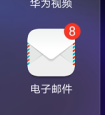
2.进入【设置】-账户设置界面,找到【添加帐户】。
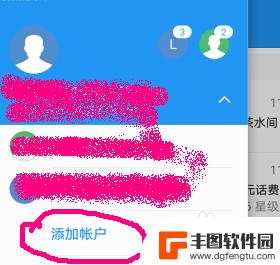
3.弹出常用的邮箱服务器列表,可以直接从中选择。
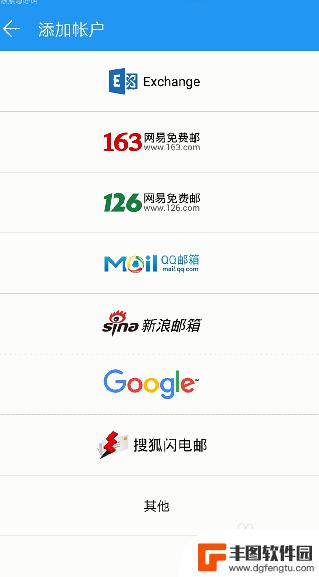
4.如果常用的服务器中不能选择,刚需要在下方【其它】中添加邮箱服务器地址。
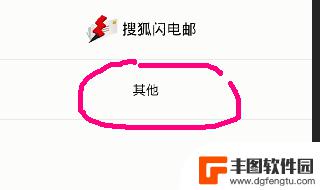
5.这里,我选择了163邮箱。弹出163对话框后,光标直接定位在邮箱名称输入处,邮箱地址@163.com则已自动添加。
这里要正确输入【邮箱】用户名和密码,点下一步。
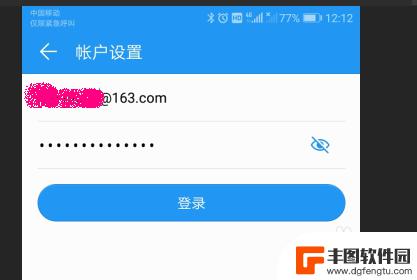
6.设定邮箱的自动【检查频次】,【收信提醒】。以及相关【附件下载】网络使用情况后,点击下一步。
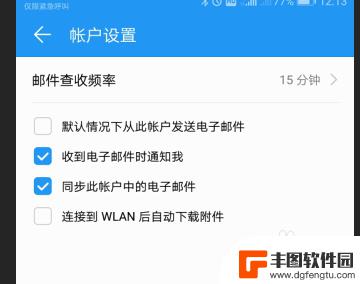
7.此时完成设置,邮件按设置自动同步。可以快速回复和删除邮件。
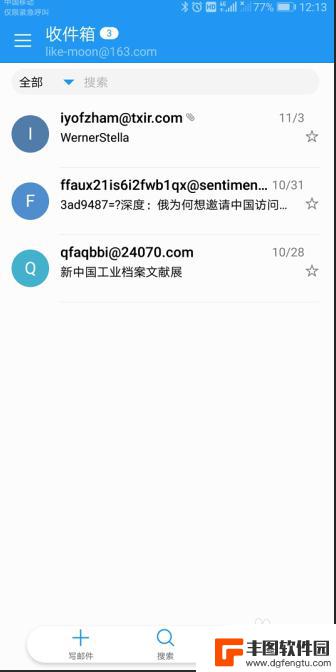
8.打开邮箱功能区,则可以看到操作列表。
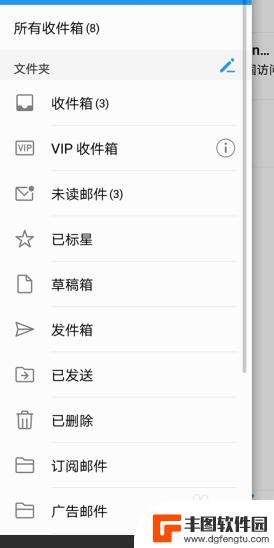
9.在帐户区域可以看到当前操作的邮箱名称,也可以点击切换用户名称直接在不同的邮箱间进行操作。
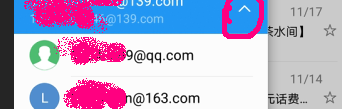
以上是设置将邮件发送到本地手机的全部步骤,希望这些步骤对需要的用户有所帮助。
热门游戏
- 相关教程
- 小编精选
-
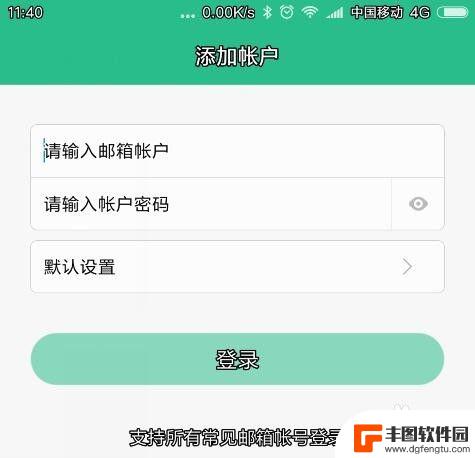
手机自带邮件怎么用 手机自带邮件功能设置步骤
手机自带邮件功能是一种方便快捷的邮件管理工具,通过设置手机自带邮件功能,可以随时随地查收和发送邮件,设置步骤也非常简单,只需在手机设置中找到邮件设置选项,输入邮箱账号和密码,选...
2024-09-18
-

手机qq如何设置邮箱设置 QQ邮箱设置在手机QQ中的步骤
手机QQ是如今使用最广泛的即时通讯软件之一,其方便快捷的聊天功能深受广大用户的喜爱,除了聊天功能以外,手机QQ还提供了QQ邮箱的设置,让用户可以在手机上方便地收发邮件。对于一些...
2025-02-10
-
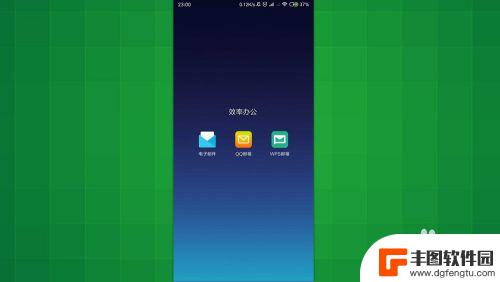
手机上的qq邮箱如何回复 手机QQ邮箱怎么回复别人发来的邮件
手机上的QQ邮箱是一种方便快捷的邮件收发工具,而如何回复别人发来的邮件是使用手机QQ邮箱时经常遇到的问题之一,在手机QQ邮箱中,用户可以轻松地查看收到的邮件并进行回复操作,只需...
2024-06-09
-
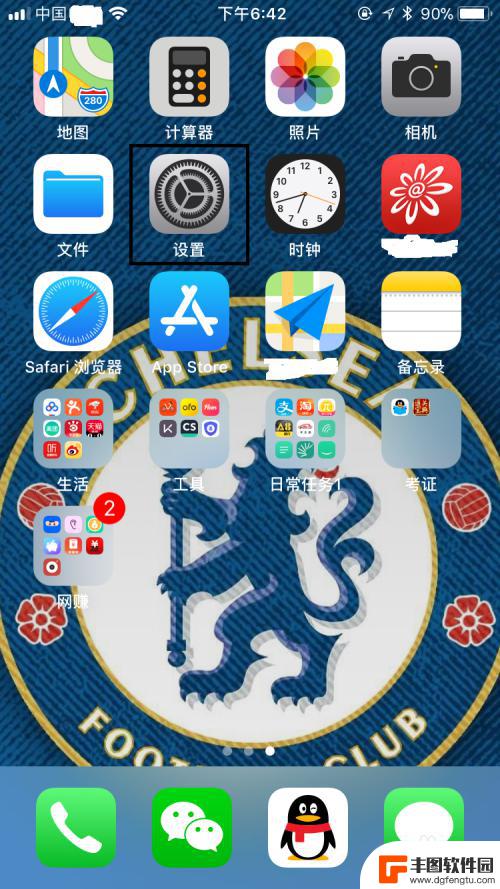
苹果手机创建邮箱 苹果手机邮箱设置教程
苹果手机是目前市场上最受欢迎的智能手机之一,除了其强大的功能和精美的外观设计外,苹果手机还提供了便捷的邮箱设置功能,让用户可以随时随地收发邮件,苹果手机创建邮箱的步骤简单易懂,...
2024-08-15
-
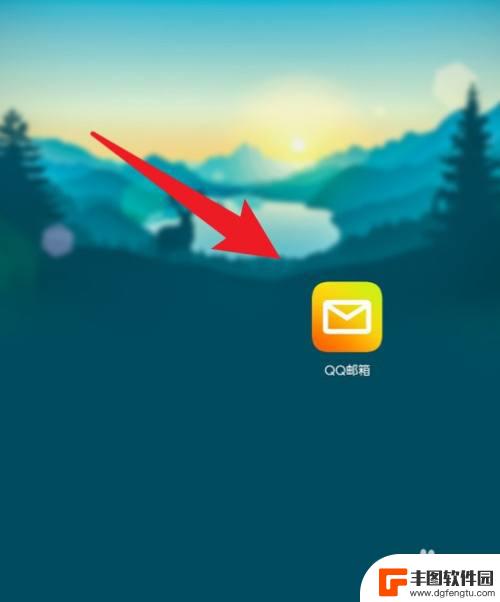
手机qq如何发送邮件到别人邮箱 手机QQ邮箱发邮件步骤
随着社交网络的发展,手机QQ已经成为人们生活中必不可少的通信工具之一,除了可以进行即时聊天、语音通话以外,手机QQ还提供了发送邮件的功能。通过手机QQ邮箱发邮件步骤简单易操作,...
2024-07-06
-
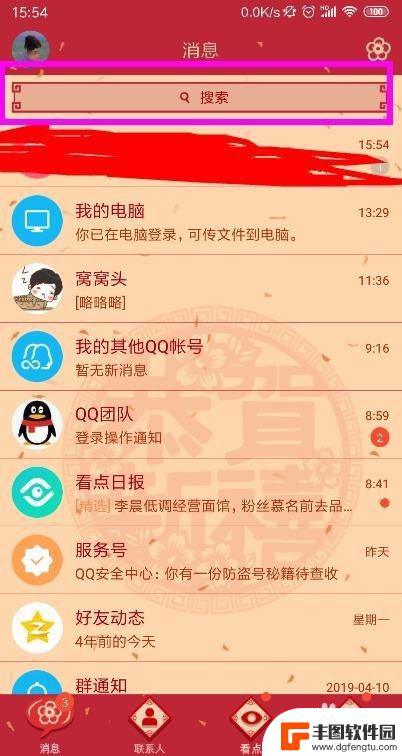
怎样手机登录qq邮箱 手机QQ邮箱如何设置密码
现在越来越多的人使用手机登录QQ邮箱进行邮件收发,但是很多人在设置密码方面仍然存在困惑,手机QQ邮箱如何设置密码是一个常见的问题,其实只需要打开手机QQ邮箱应用,进入设置界面,...
2024-05-29
-

苹果手机流量设置在哪里设置 苹果手机流量使用限制在哪调整
苹果手机作为目前市场上最受欢迎的智能手机品牌之一,其流量设置和使用限制也备受用户关注,在苹果手机上,我们可以通过设置中的蜂窝移动网络选项来调整流量使用限制,以便控制流量的使用情...
2025-02-18
-

手机如何扫描纸质表格文件 手机扫描纸质文件转电子版
现在随着科技的不断发展,手机不仅仅是通信工具,还是我们生活中必不可少的工具之一,而其中最方便的功能之一便是可以利用手机扫描纸质文件,将其转化为电子版。这种技术不仅可以方便我们的...
2025-02-18















